Λάβαμε όλο και περισσότερες αναφορές από χρήστες που αντιμετωπίζουν 'Hi-Rez Studios έλεγχος ταυτότητας και ενημέρωση υπηρεσίας' Σφάλματα. Το σφάλμα εμφανίζεται είτε κατά την εκκίνηση είτε κατά τη διαδικασία εγκατάστασης με παιχνίδια όπως Smite, Paladin και μερικά άλλα παιχνίδια για πολλούς παίκτες.
Τι προκαλεί το σφάλμα ελέγχου ταυτότητας και ενημέρωσης του Hi-Rez Studios;
Αφού διερευνήσαμε το πρόβλημα και εξετάσαμε διάφορες αναφορές χρηστών, ανακαλύψαμε μερικά σενάρια που ενδέχεται να προκαλέσουν αυτόν τον τύπο σφάλματος:
- Η υπηρεσία ελέγχου ταυτότητας HiRez έχει πρόβλημα - Τις περισσότερες φορές, αυτό το σφάλμα παρουσιάζεται επειδή η εφαρμογή παιχνιδιού δεν είναι σε θέση να ξεκινήσει την υπηρεσία. Αυτό μπορεί να επιδιορθωθεί με την απεγκατάσταση του HiRezService και να το εγκαταστήσετε ξανά μέσω του φακέλου της εφαρμογής.
- Η υπηρεσία ελέγχου ταυτότητας HiRez πρέπει να ξεκινήσει χειροκίνητα - Αυτό συμβαίνει συνήθως κατά τη φάση εγκατάστασης του παιχνιδιού. Σε αυτήν την περίπτωση, το HiRezService πρέπει να ξεκινήσει από την οθόνη Υπηρεσίες.
- Ο έλεγχος ταυτότητας HiRez δεν επιτρέπεται να εκτελείται από τη σουίτα ασφαλείας τρίτων - Ορισμένες σουίτες ασφαλείας (το Bullguard είναι το πιο αναφερόμενο) θα είναι υπερβολικά προστατευτικές με το σύστημά σας και θα αποτρέψουν το HiRezService από την επικοινωνία με τον διακομιστή παιχνιδιών.
Πώς να διορθώσετε το σφάλμα ελέγχου ταυτότητας και ενημέρωσης του Hi-Rez Studios
Εάν προσπαθείτε να επιλύσετε ένα σφάλμα παιχνιδιού που σχετίζεται με την υπηρεσία ελέγχου ταυτότητας και ενημέρωσης Hi-Rez Studios, αυτό το άρθρο θα σας παρέχει μια συλλογή βημάτων αντιμετώπισης προβλημάτων. Παρακάτω έχετε μια λίστα με τις μεθόδους που άλλοι χρήστες σε παρόμοια κατάσταση έχουν χρησιμοποιήσει είτε για την επίλυση ή την παράκαμψη του ζητήματος.
Για τα καλύτερα αποτελέσματα, ξεκινήστε με την πρώτη μέθοδο και ακολουθήστε τα παρακάτω βήματα μέχρι να αντιμετωπίσετε μια επιδιόρθωση που σας επιτρέπει να επιλύσετε το Hi-Rez Studios Υπηρεσία ελέγχου ταυτότητας και ενημέρωσης λάθος. Ας ξεκινήσουμε!
Μέθοδος 1: Επανεγκαταστήστε το HiRezService από το φάκελο του παιχνιδιού
Εάν εμφανιστεί αυτό το σφάλμα κατά την προσπάθεια εκτέλεσης της εφαρμογής Pre-Req που χρησιμοποιείται για την εκκίνηση του Smite ή του Paladin, υπάρχει μεγάλη πιθανότητα το ζήτημα να σχετίζεται με μια αρκετά κοινή δυσλειτουργία που προκαλεί δυσλειτουργία του HiRezService.
Σε αυτήν την περίπτωση, η λύση είναι να απεγκαταστήσετε το HiRezService και στη συνέχεια επανεγκαταστήστε το από το φάκελο της εφαρμογής παιχνιδιών. Ακολουθεί ένας γρήγορος οδηγός για το πώς να το κάνετε αυτό:
- Μεταβείτε στο φάκελο της εφαρμογής παιχνιδιών και μεταβείτε στο Δυαδικά> Redist ντοσιέ.
Σημείωση: Εάν τρέχετε το παιχνίδι σας με ατμό, μεταβείτε στο C: Program Files (x86) Steam steamapps common * Φάκελος παιχνιδιού * Binaries Redist . Εχε στο νου σου οτι * Φάκελος παιχνιδιού * είναι μόνο ένα σύμβολο κράτησης θέσης του παιχνιδιού που εμφανίζει το μήνυμα σφάλματος. - Κάντε διπλό κλικ στο HiRezService και θα σας ζητηθεί να απεγκαταστήσετε όλα τα σχετικά αρχεία. Κτύπημα Ναί για να ολοκληρώσετε την απεγκατάσταση.
- Όταν ολοκληρωθεί η κατάργηση της εγκατάστασης, κλείστε την προτροπή και εκτελέστε ξανά την εφαρμογή pre-req που χρησιμοποιείται για την έναρξη του παιχνιδιού.
- ο HiRezService θα επανεγκατασταθεί αυτόματα και το παιχνίδι σας θα ξεκινήσει χωρίς το Hi-Rez Studios Υπηρεσία ελέγχου ταυτότητας και ενημέρωσης λάθος.
Εάν αυτή η μέθοδος δεν ήταν αποτελεσματική ή αντιμετωπίζετε το σφάλμα κατά την προσπάθεια εγκατάστασης του παιχνιδιού, μεταβείτε στην επόμενη μέθοδο παρακάτω.
Μέθοδος 2: Εκκίνηση της υπηρεσίας ελέγχου ταυτότητας και ενημέρωσης Hi-Rez Studios με μη αυτόματο τρόπο
Εάν το Έλεγχος ταυτότητας και ενημέρωση Hi-Rez Studios Το σφάλμα σας εμποδίζει να εγκαταστήσετε το παιχνίδι εντελώς, ίσως να μπορείτε να παρακάμψετε το ζήτημα ξεκινώντας χειροκίνητα την υπηρεσία.
Άλλοι χρήστες που αντιμετωπίζουν παρόμοιο πρόβλημα κατάφεραν να το επιλύσουν χρησιμοποιώντας την οθόνη Υπηρεσίες για να αναγκάσουν την υπηρεσία να ξεκινήσει χειροκίνητα. Ακολουθεί ένας γρήγορος οδηγός για να το κάνετε αυτό:
- Κλείστε τον οδηγό εγκατάστασης του παιχνιδιού που εμφανίζει το σφάλμα.
- Τύπος Πλήκτρο Windows + R για να ανοίξετε ένα πλαίσιο εκτέλεσης. Στη συνέχεια, πληκτρολογήστε ' services.msc Και πατήστε Εισαγω για να ανοίξετε το Υπηρεσίες οθόνη. Εάν σας ζητηθεί από το UAC (Έλεγχος λογαριασμού χρήστη) , επιλέξτε Ναί .

- Στο Υπηρεσίες οθόνη, με το κεντρικό παράθυρο ( Τοπικές υπηρεσίες ), για να εντοπίσετε το Έλεγχος ταυτότητας και ενημέρωση Hi-Rez Studios υπηρεσία και κάντε διπλό κλικ σε αυτήν.
- Στην οθόνη ιδιοτήτων της υπηρεσίας, μεταβείτε στο γενικός και κάντε κλικ στο Αρχή κουμπί (στην ενότητα Κατάσταση υπηρεσίας). Αυτό θα αναγκάσει την υπηρεσία να ξεκινήσει. Επίσης, ορίστε τον τύπο εκκίνησης σε 'Αυτόματο'.

Αλλαγή του τύπου εκκίνησης
- Με το Hi-Rez Studios Υπηρεσία ελέγχου ταυτότητας και ενημέρωσης ενεργοποιημένη, εκτελέστε ξανά τον οδηγό εγκατάστασης και δείτε εάν το πρόβλημα έχει επιλυθεί.
Εάν εξακολουθείτε να αντιμετωπίζετε το ίδιο σφάλμα, συνεχίστε με την επόμενη μέθοδο παρακάτω.
Μέθοδος 3: Αποτρέψτε τυχόν παρεμβολές κατά των ιών
Ορισμένοι χρήστες έφτασαν στο κάτω μέρος του προβλήματος αφού ανακάλυψαν ότι το HirezService.exe Η υπηρεσία εμποδίστηκε να εκτελεστεί από το Bullguard ή μια παρόμοια σουίτα προστασίας από ιούς ή τείχους προστασίας.
Εάν χρησιμοποιείτε οποιαδήποτε σουίτα ασφαλείας τρίτου μέρους (το Windows Defender δεν μετράει), δοκιμάστε να απεγκαταστήσετε το πρόγραμμα προστασίας από ιούς τείχους προστασίας ή απενεργοποίηση τείχους προστασίας και να δούμε αν το σφάλμα επιλύθηκε. Ακολουθεί ένας γρήγορος οδηγός για το πώς να το κάνετε αυτό:
Σημείωση: Λάβετε υπόψη ότι η απενεργοποίηση της προστασίας σε πραγματικό χρόνο της σουίτας ασφαλείας δεν θα κάνει καμία διαφορά, καθώς οι ισχύοντες κανόνες θα παραμείνουν σταθεροί σε ισχύ.
- Τύπος Πλήκτρο Windows + R για να ανοίξετε ένα πλαίσιο εκτέλεσης. Στη συνέχεια, πληκτρολογήστε ' appwiz.cpl Και χτύπησε Εισαγω για να ανοίξω Προγράμματα και χαρακτηριστικά .

- Εντοπίστε το λογισμικό προστασίας από ιούς τρίτου μέρους (ή το τείχος προστασίας), κάντε δεξί κλικ πάνω του και επιλέξτε Κατάργηση εγκατάστασης . Στη συνέχεια, ακολουθήστε τις οδηγίες στην οθόνη για να απεγκαταστήσετε πλήρως το λογισμικό.
- Επισκεφτείτε αυτόν τον σύνδεσμο ( εδώ ) και κατεβάστε το εξειδικευμένο εργαλείο αφαίρεσης που σχετίζεται με τη σουίτα ασφαλείας τρίτου μέρους για να καταργήσετε κάθε ίχνος αυτού.
- Επανεκκινήστε τον υπολογιστή σας και προσπαθήστε να εγκαταστήσετε ή να ξεκινήσετε το παιχνίδι που προηγουμένως έδειχνε το Έλεγχος ταυτότητας και ενημέρωση Hi-Rez Studios.
Εάν το σφάλμα εξακολουθεί να εμφανίζεται, συνεχίστε με την επόμενη μέθοδο παρακάτω.
Μέθοδος 4: Επανεγκαταστήστε την εφαρμογή παιχνιδιού
Ένας άλλος τρόπος για να αναγκάσετε την επανεγκατάσταση του Έλεγχος ταυτότητας και ενημέρωση Hi-Rez Studios Η υπηρεσία είναι η επανεγκατάσταση του παιχνιδιού εντελώς μαζί με όλα τα σχετικά στοιχεία.
Άλλοι χρήστες σε παρόμοια κατάσταση ανέφεραν ότι το σφάλμα επιλύθηκε μετά την επανεγκατάσταση του παιχνιδιού μαζί με όλα τα σχετικά στοιχεία. Ακολουθεί ένας γρήγορος οδηγός για το πώς να το κάνετε αυτό:
- Τύπος Πλήκτρο Windows + R για να ανοίξετε ένα Τρέξιμο κουτί. Στη συνέχεια, πληκτρολογήστε ' appwiz.cpl Και χτύπησε Εισαγω για να ανοίξω Προγράμματα και χαρακτηριστικά .

- Μετακινηθείτε προς τα κάτω στη λίστα εφαρμογών, κάντε δεξί κλικ στο παιχνίδι που εμφανίζει το σφάλμα και επιλέξτε Κατάργηση εγκατάστασης .
- Ακολουθήστε τις οδηγίες στην οθόνη και επιλέξτε να απεγκαταστήσετε όλες τις σχετικές υπηρεσίες όταν σας ζητηθεί.
- Μόλις ολοκληρωθεί η απεγκατάσταση, επανεκκινήστε τον υπολογιστή σας.
- Τώρα εκτελέστε το πρόγραμμα εγκατάστασης του παιχνιδιού και ενώ εμφανίζεται ' Έναρξη υπηρεσίας ελέγχου ταυτότητας και ενημέρωσης Hi-Rez Studios ', Πατήστε γρήγορα 'Ctrl + Alt + Del' και ανοίξτε τη Διαχείριση εργασιών.

Ανοίξτε τη Διαχείριση εργασιών
- Στον διαχειριστή εργασιών, σταματήστε το 'Υπηρεσία εγκατάστασης των Windows' και στη συνέχεια αφήστε την εγκατάσταση του παιχνιδιού να προχωρήσει.

Τερματισμός εργασίας στη Διαχείριση εργασιών
- Τώρα, μεταβείτε στο φάκελο του παιχνιδιού και πραγματοποιήστε αναζήτηση για Hi-Rez Diagnostics and Support.
- Ξεκινήστε το εκτελέσιμο ως διαχειριστής και περιμένετε να ολοκληρωθεί.
- Ελέγξτε αν το πρόβλημα παραμένει.



















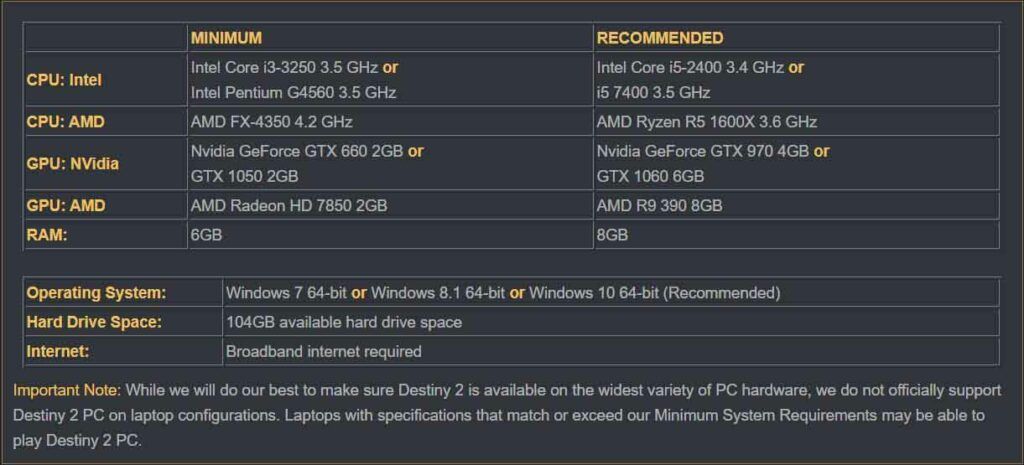

![«Ελέγξτε το PIN και δοκιμάστε να συνδεθείτε ξανά» Σφάλμα σύζευξης Bluetooth στα Windows 10 [FIXED]](https://jf-balio.pt/img/how-tos/48/check-pin-try-connecting-again-bluetooth-pairing-error-windows-10.png)






